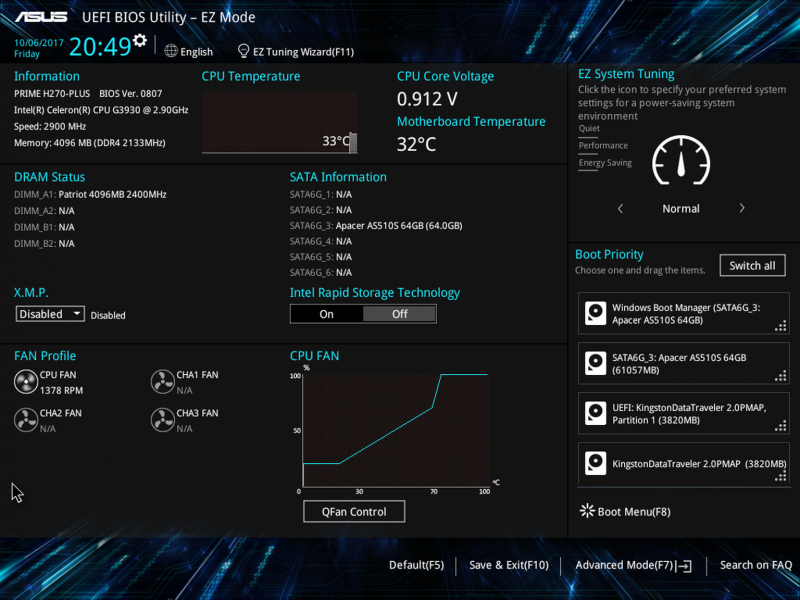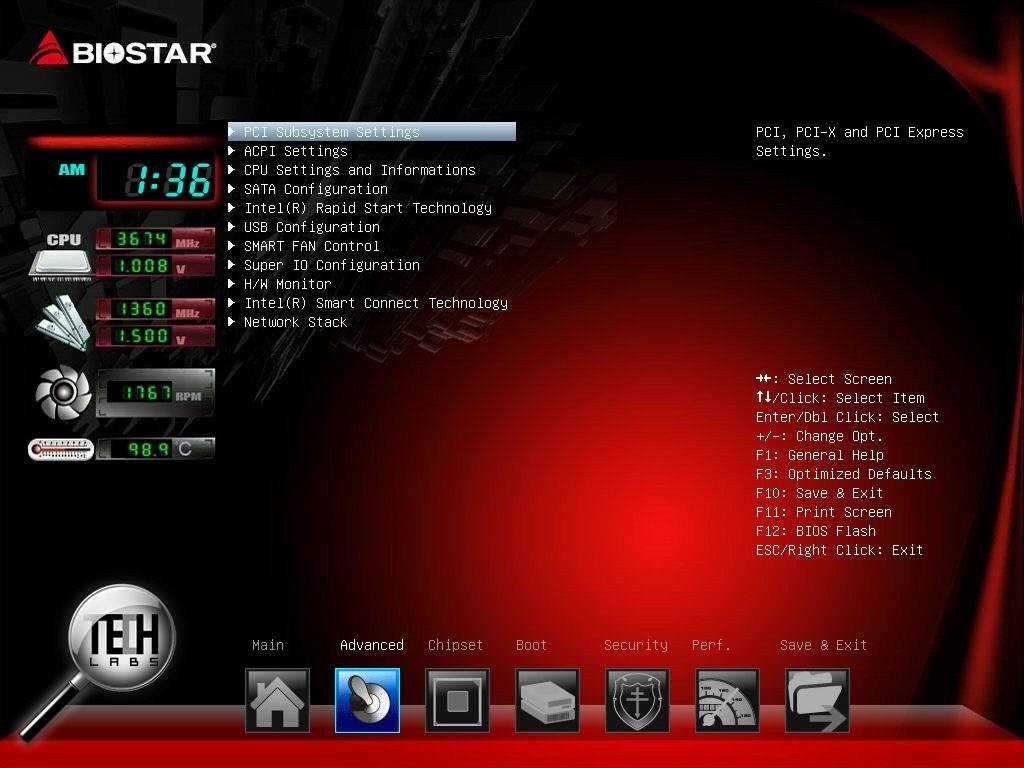- Настройка BIOS для майнинга
- ASRock H81 PRO BTC R2.0
- ASRock H110 Pro BTC+ Bitcoin
- ASUS Prime H270-PLUS
- ASUS Prime Z270-A
- Biostar TB85
- Biostar TB250-BTC и Biostar TB250-BTC PRO
- Planw rld.ru
- Вступление
- Материнская плата для майнинга
- Какой взять процессор и сколько ОЗУ?
- Блок питания для майнинг фермы
- Стоит ли покупать готовую майнинг ферму (в сборе)
- Каналы и чаты в Telegram
Настройка BIOS для майнинга
В данной теме описаны настройки BIOS для плат, представленных в разделе выбора материнских плат для майнинга . Остальные материнские платы можно настраивать по аналогии.
ASRock H81 PRO BTC R2.0
-
- На вкладке Advanced открыть папку Chipset Configuration
- значение Primary Graphics Adapter установить OnBoard (стоит по умолчанию PCI Express)
- параметр PCIE2 Link speed установить Gen2 (стоит по умолчанию Auto)
- значение OnBoard HD Audio установить Disabled (стоит по умолчанию Auto)
- параметр Restore on AC/Power Loss установить Power On (стоит по умолчанию Power Off)
- На вкладке Advanced открыть папку Storage Configuration
- значение Hard Disk S.M.A.R.T. установить Disabled (стоит по умолчанию Disabled)
- На вкладке Advanced открыть папку USB Configuration
- значение Intel USB3.0 Mode установить Disabled (стоит по умолчанию Enabled)
- На вкладке H/W Monitor открыть папку USB Configuration
- значение CPU Fan 1 & Settings установить Standart Mode (стоит по умолчанию Standart Mode)
- На вкладке Exit
- нажать Save Changes and Exit. Затем Ok для сохранения.
- На вкладке Advanced открыть папку Chipset Configuration
ASRock H110 Pro BTC+ Bitcoin
- На вкладке Advanced открыть папку Chipset Configuration
- значение Primary Graphics Adapter установить OnBoard (стоит по умолчанию PCIE2)
- 7 параметров PCIE1 Link speed, PCIE2 Link speed, PCIE3 Link speed, PCIE4 Link speed, PCIE5 Link speed, PCIE6 Link speed, PCIE7 Link speed установить Gen2 (стоит по умолчанию Auto). Стоит отметить, что параметров 7, а слотов 13. Поэтому один параметр PCIE задается на 1-2 слота.
- значение OnBoard HD Audio установить Disabled (стоит по умолчанию Auto)
- параметр Restore on AC/Power Loss установить Power On (стоит по умолчанию Power Off)
- На вкладке Advanced открыть папку Storage Configuration
- значение Hard Disk S.M.A.R.T. установить Disabled (стоит по умолчанию Disabled)
- На вкладке Advanced открыть папку USB Configuration
- значение Intel USB3.0 Mode установить Disabled (стоит по умолчанию Enabled)
- На вкладке H/W Monitor открыть папку USB Configuration
- значение CPU Fan 1 & Settings установить Standart Mode (стоит по умолчанию Standart Mode)
- На вкладке Exit
- нажать Save Changes and Exit. Затем Ok для сохранения.
ASUS Prime H270-PLUS
- Нажать F7.
- На вкладке Advanced открыть папку System Agent (SA) Configuration
- значение VT-d установить Enabled (стоит по умолчанию Disabled)
- параметр Above 4G Decoding установить Enable (стоит по умолчанию Disable).
- На вкладке Advanced в открытой папке System Agent (SA) Configuration открыть папку DMI/OPI Configuration
- значение DMI Max Link Speed установить Gen3 (стоит по умолчанию Auto)
- На вкладке Advanced в папке System Agent (SA) Configuration открыть папку PEG Port Configuration
- значение PCIEX16_1 установить Gen3 (стоит по умолчанию Auto)
- На вкладке Advanced открыть папку PCH Configuration. В ней открываем папку PCI Express Configuration
- значение PCIe Speed установить Gen3 (стоит по умолчанию Auto)
- На вкладке Advanced открыть папку APM Configuration.
- значение Restore AC Power Loss установить Power On (стоит по умолчанию Power Off)
- На вкладке Advanced открыть папку OnBoard Devices Configuration.
- параметр HD Audio Controller установить Disable (стоит по умолчанию Enable)
- значения M.2_1 Configuration и M.2_2 Configuration установить PCIE (стоит по умолчанию Auto)
- Нажать F10. Затем Ok для сохранения.
ASUS Prime Z270-A
Практически такие же настройки как у ASUS Prime H270-PLUS, но есть отличия. Внешний вид такой же.
- Нажать F7.
- На вкладке Advanced открыть папку System Agent (SA) Configuration
- значение VT-d установить Enabled (стоит по умолчанию Disabled)
- На вкладке Advanced в открытой папке System Agent (SA) Configuration открыть папку DMI/OPI Configuration
- значение DMI Max Link Speed установить Gen3 (стоит по умолчанию Auto)
- На вкладке Advanced в папке System Agent (SA) Configuration открыть папку PEG Port Configuration
- значение PCIEX16_1 и PCIEX16_1 установить Gen3 (стоит по умолчанию Auto)
- На вкладке Advanced открыть папку PCH Configuration. В ней открываем папку PCI Express Configuration
- значение PCIe Speed установить Gen3 (стоит по умолчанию Auto)
- На вкладке Advanced открыть папку APM Configuration.
- значение Restore AC Power Loss установить Power On (стоит по умолчанию Power Off)
- На вкладке Advanced открыть папку OnBoard Devices Configuration.
- параметр HD Audio Controller установить Disable (стоит по умолчанию Enable)
- значения M.2_1 Configuration и M.2_2 Configuration установить PCIE (стоит по умолчанию Auto)
- На вкладке Boot
- параметр Above 4G Decoding установить Enable (стоит по умолчанию Disable).
- параметр Setup mode установить Advanced Mode (стоит по умолчанию EZ Mode).
- Нажать F10. Затем Ok для сохранения.
Biostar TB85
- На вкладке Advanced открыть папку ACPI Settings
- параметр Restore on AC Power Loss установить Power on (стоит по умолчанию Power off) — в одной из версий BIOS
- значение Enable Hebernation установить Disable (стоит по умолчанию Enable)
- На вкладке Advanced открыть папку CPU Settings and Informations
- значение Inter Virtualization установить Disabled (стоит по умолчанию Disabled)
- На вкладке Advanced открыть папку Super IO Configuration
- параметр Restore on AC Power Loss установить Power on (стоит по умолчанию Power off) — в одной из версий BIOS
- На вкладке Chipset открыть папку System Agent (SA) Configuration
- значение Azalia (в другой версии BIOS Azalia audio codec) установить Disable (стоит по умолчанию Enable)
- параметр Primary display установить Internal (стоит по умолчанию Auto)
- На вкладке Save&Exit нажать Save Changes and Reset. Затем YES для сохранения.
Biostar TB250-BTC и Biostar TB250-BTC PRO
- На вкладке Advanced открыть папку ACPI Settings
- параметр Restore on AC Power Loss установить Power on (стоит по умолчанию Power off) — в одной из версий BIOS
- На вкладке Chipset параметр Mining mode установить Above 6x VGA (стоит по умолчанию Above 6x VGA)
- На вкладке Chipset открыть папку PCH-IO Configuration
- значение HD Audio установить Disable (стоит по умолчанию Disable)
- открыть папку PCI Express Configuration 7 параметров PCIe1 speed, PCIe2 speed, PCIe3 speed, PCIe4 speed, PCIe5 speed, PCIe6 speed, PCIe7 speed установить Gen1 (стоит по умолчанию Gen1).
- На вкладке Chipset открыть папку System Agent (SA) Configuration
- параметр Primary display установить Internal (стоит по умолчанию Auto)
- значение VT-d установить Enable (стоит по умолчанию Enable)
- параметр PEX16_1 Max Link Speed установить Gen1 (стоит по умолчанию Gen1)
- На вкладке Save&Exit нажать Save Changes and Reset. Затем YES для сохранения.
Источник
Planw rld.ru
Мы продолжаем собирать риг под майнинг Ethereum. В данном посте я расскажу какие комплектующие мы купили и из чего выбирали.
Вступление
На дворе уже апрель 2021 года. Идея собрать свой риг и начать майнить посетила голову моего друга ещё в прошлом месяце. Изначально бюджет был на пол миллиона рублей, позже он сократился в двое. На сегодняшний день стоимость железа, в особенности видеокарт, асиков, да всего что может майнить, очень высока! Неоправданно высока. В связи с этим я всячески отговаривал своего товарища на данную авантюру. О чём я уже писал в предыдущих постах. Лучшее вложение денег на сегодня, это эфириум и токены BNB, а уж майнингом можно заняться и через пол годика. Когда картина будет более ясна, а вопросов по ней не мало. Тот же PoS Ethereum. Но идея майнить была сильнее здравого смысла.
На сегодня все комплектующие включая карты уже куплены. Сам риг собран и майнит 4й день. Доходность порядка 800 рублей в сутки с четырех карт. Да, кстати доходность майнинга упала на 40% за последнюю неделю. Но всё это забегая вперед, а данный пост об комплектующих.
Материнская плата для майнинга
Все цены взяты с сайта e-katalog.ru на момент написания данного поста.
ASRock B450 Pro4 от 6270 до 7700 руб. Поддерживает: до 6 видеокарт.
- Socket: AMD AM4
- Чипсет: AMD B450
- ОЗУ: DDR4
- M.2: Есть
Gigabyte B365 HD3 от 11990 руб. Потянет 8 видеокарт
- Socket: Intel LGA 1151 v2
- Чипсет: Intel B365
- ОЗУ: DDR4
- M.2: Есть
MSI B450-A Pro Max от 6947 до 8710. Поддерживает: 6 видеокарт + 1 через M.2 (Эту карту мы взяли)
- Socket: AMD AM4
- Чипсет: AMD B450
- ОЗУ: DDR4
- M.2: Есть
Из минусов: неудачное расположение слота M.2 (над видеокартой), из за чего будет греться сильнее. После покупки лучше сразу обновить биос. А ещё биос нужно настроить под майнинг. В целом картой довольны, со своей задачей она справляется.
MSI Z390-A PRO от 8900 до 9590 руб. Поддерживает: 6 видеокарт + 1 через M.2
Socket: Intel LGA 1151 v2
Чипсет: Intel Z390
ОЗУ: DDR4
M.2: Есть
MSI H310-F PRO от 23750 до 25990 руб. Поддерживает до 13 видеокарт.
- Socket: Intel LGA 1151 v2
- Чипсет: Intel H310
- ОЗУ: DDR4
- M.2: Нет
Вот пожалуй все карты которые я смог выделить для себя. Исходя из нашего скромного бюджета в 250 000 рублей на риг, мы остановились на материнской плате MSI B450-A Pro Max на 6 видеокарт (+1 через M.2). В подборе материнской карте мне очень помог видеоролик Левана:
Какой взять процессор и сколько ОЗУ?
Задачи майнить на процессоре у нас точно не стояла. 🙂 Поэтому под нашу AMD мать нам достаточно самого обычного процессора AMD Athlon 200GE AM4 и не дорого кулера Aerocool. ОЗУ соответственно DDR4 и под наши 4-5 видеокарт достаточно плашки на 4GB, если у вас от 8 видеокарт, то лучше покупать на 8GB.
Возникла сложность установки самого процессора в материнскую плату! Во как бывает. 🙂 Уж больно маленький и неприглядный треугольник нарисован на мамке, высматривал его целую минуту.
SSD накопитель Western Digital WD Green PC SSD 120 GB, брали один из самых дешёвых, соответственно в разъем M.2 с 2мя ключами (т.е. медленный, но это не проблема).
Блок питания для майнинг фермы
Выбрать хороший блок питания для майнинг фермы, это пожалуй задача номер два, после выбора видеокарт. Первое на что обращали внимание это сертификат 80PLUS gold. Сертификат от GOLD или как ещё говорят голдовский блок — это тема важная.
80+ Gold— это сертификат на блок питания уровня 80+ Gold на 20 %, 50 % и 100 % должен выдавать КПД не ниже 90 %, 92 % и 89 % соответственно, при коэффициенте мощности не ниже 0,9.
Так же есть такие сертификаты как: White, Bronze, Silver, Gold, Platinum, Titanium. Соответственно Gold и всё что выше нам подходит.
Следующим пожеланием было модульность! Модульный блок хоть и дороже, но интереснее и удобней в использовании. А также мы рассчитали потребление наших видеокарт (125 Вт * 4 = 500 Вт, плюс 150 Вт на материнку и кулер, плюс 100 Вт запаса и 125 Вт на доп. 5 карту = 875 Вт). Брать два блока по 650 Вт и ставить синхронизатор питания между ними мы не стали. Решили взять один хороший модульный блок на 850 Вт. и сделать в каркасе доп. место под второй такой блок, на будущее. Будем надеяться нам его хватит.
На данный момент наш риг выдает 340 Вт на 4 видеокартах, не знаю насколько это правда, но не будем забегать сильно вперед, обо всём по порядку.
Блок питания ATX 850W Seasonic PRIME GX-850 80+ gold (SSR-850GD). Нашёл видеообзор данного блока на YouTube:
Стоит ли покупать готовую майнинг ферму (в сборе)
Как только я занялся подбором комплектующих для майнинг фермы, мой дружище уже успел найти готовую. И даже рассматривался такой вариант, как покупка готовой майнинг фермы, всё собрано и укомплектовано, установлена и настроена Rave-OS. Вам остается вбить лишь ваш кошелёк. Стоимость такой фермы на 4 видеокартах 1660 super была 287 000 руб. А мощность 118 Mh/s
Мне удалось убедить товарища, что по отдельности можно сэкономить как минимум 50000 рублей, да и мощность у нас получилась больше 125 Mh/s
Материнская плата MSI B450-A PRO MAX — 7501 руб.
Блок питания ATX 850W Seasonic PRIME GX-850 80+ gold (SSR-850GD) — 16017 руб.
Процессор AMD Athlon 200GE AM4 (YD200GC6M2OFB) OEM — 4650 руб.
Кулер Aerocool Verkho 2 Dual Soc-FM2+ AM2+ AM3+ AM4 — 993 руб.
Оперативная память 4Gb DDR4 Kingston ValueRAM KVR26N19S6L — 2172 руб.
SSD накопитель Western Digital WD Green PC SSD 120 GB (WDS120G2G0B) — 2448 руб.
Райзер pci-e версия ver.009S — 200 руб * 6 шт = 1000 руб.
Материал для каркаса — 1500 руб.
Итого комплектующие обошлись в 36 281 руб.
Видеокарты Palit GeForce GTX 1660 SUPER GP OC 6Gb — 48350 руб * 4шт = 193 400 руб.
Итого: 227 161 руб.
Каналы и чаты в Telegram
PLANWORLD CRYPTO если вы любите криптовалюты, то этот Telegram канал для вас. Только дельные советы, когда купить, что купить, какие монеты лучше, всё это и не только на моем телеграм канале. А самое главное как всегда бесплатно
Чат Криптовалюта все любители криптовалют добро пожаловать!
Чат HYIP если вам знакомы такие вещи как H-Script, GoldCoders, HSbuilder ждём вас в нашем чате HYIP админов.
Источник